L'unico modo per aumenta lo spazio sul disco rigido del tuo Mac è rimuovere alcuni file non necessari, inclusi i file duplicati. Esistono diversi modi che puoi utilizzare per pulire il sistema Mac. Questo articolo fornisce tutte le procedure su come farlo pulire i file spazzatura di sistema.
Esistono diversi tipi di file spazzatura, tra cui cache di sistema, file di registro, file di sviluppatore, file di lingua e avanzi di app. Questo articolo fornisce tre approcci, la parte 1 include la modalità manuale, che utilizza l'opzione Finder. Nella parte 2 utilizziamo l'opzione Terminale, che utilizza il prompt della riga di comando.
Infine, nella parte 3, introduciamo un software che gestisce tutte le funzioni automatizzate dell'applicazione in modo tale da poter pulire le funzioni con il minimo sforzo. Continua a leggere e scopri l'approccio migliore che puoi provare e testare.
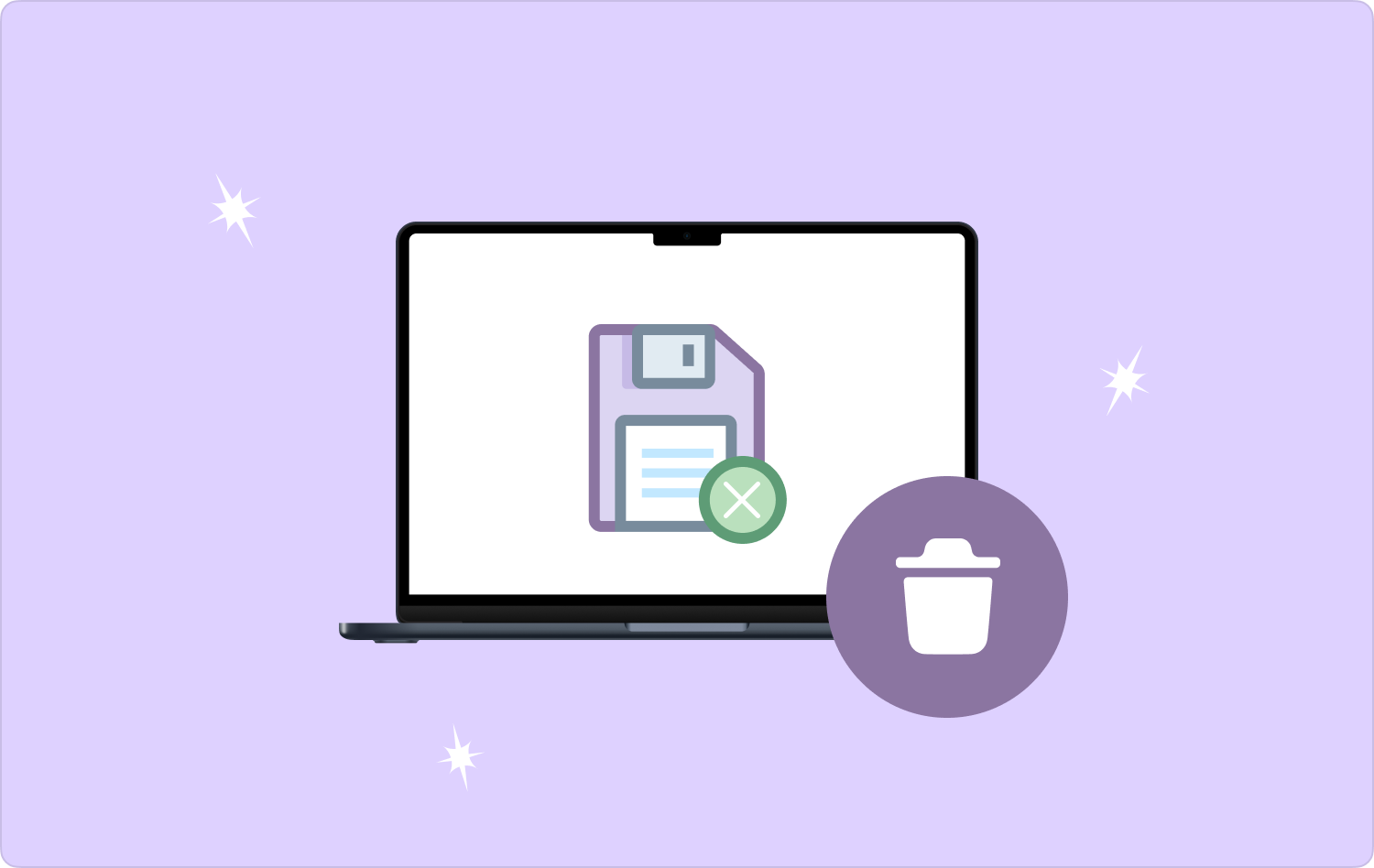
Parte n. 1: Come pulire i file spazzatura del sistema utilizzando il metodo manualeParte n. 2: come pulire i file spazzatura del sistema utilizzando il terminale Parte n. 3: Come pulire i file spazzatura del sistema utilizzando Mac CleanerConclusione
Parte n. 1: Come pulire i file spazzatura del sistema utilizzando il metodo manuale
Il modo manuale per pulire il dispositivo Mac ed liberarlo dai file spazzatura è conoscere la posizione dei file spazzatura ed eseguire il processo di pulizia da lì. Come accennato nella parte introduttiva sui file spazzatura, è necessario sapere come pulire manualmente i file spazzatura del sistema.
Questo è un processo faticoso e complicato, soprattutto quando molti file si trovano in posizioni di archiviazione diverse. Inoltre, se non hai idea dei file di sistema, potresti commettere un errore e cancellarli, causando un errore di sistema.
Tuttavia, ecco la semplice procedura che devi seguire per eseguire il toolkit con il minimo sforzo:
- Vai Finder menu sul dispositivo Mac, a cui puoi accedere anche dal desktop.
- In alto a destra, fai clic su Go per visualizzare un elenco di anteprima sull'interfaccia per accedere al menu delle opzioni e scegliere ulteriormente l' Biblioteca opzione nel menu dell'elenco a discesa.
- Scegli tutti i file spazzatura in base alle diverse posizioni, fai clic con il pulsante destro del mouse dopo averli evidenziati, fai clic su Elimina icona e attendere il completamento del processo.
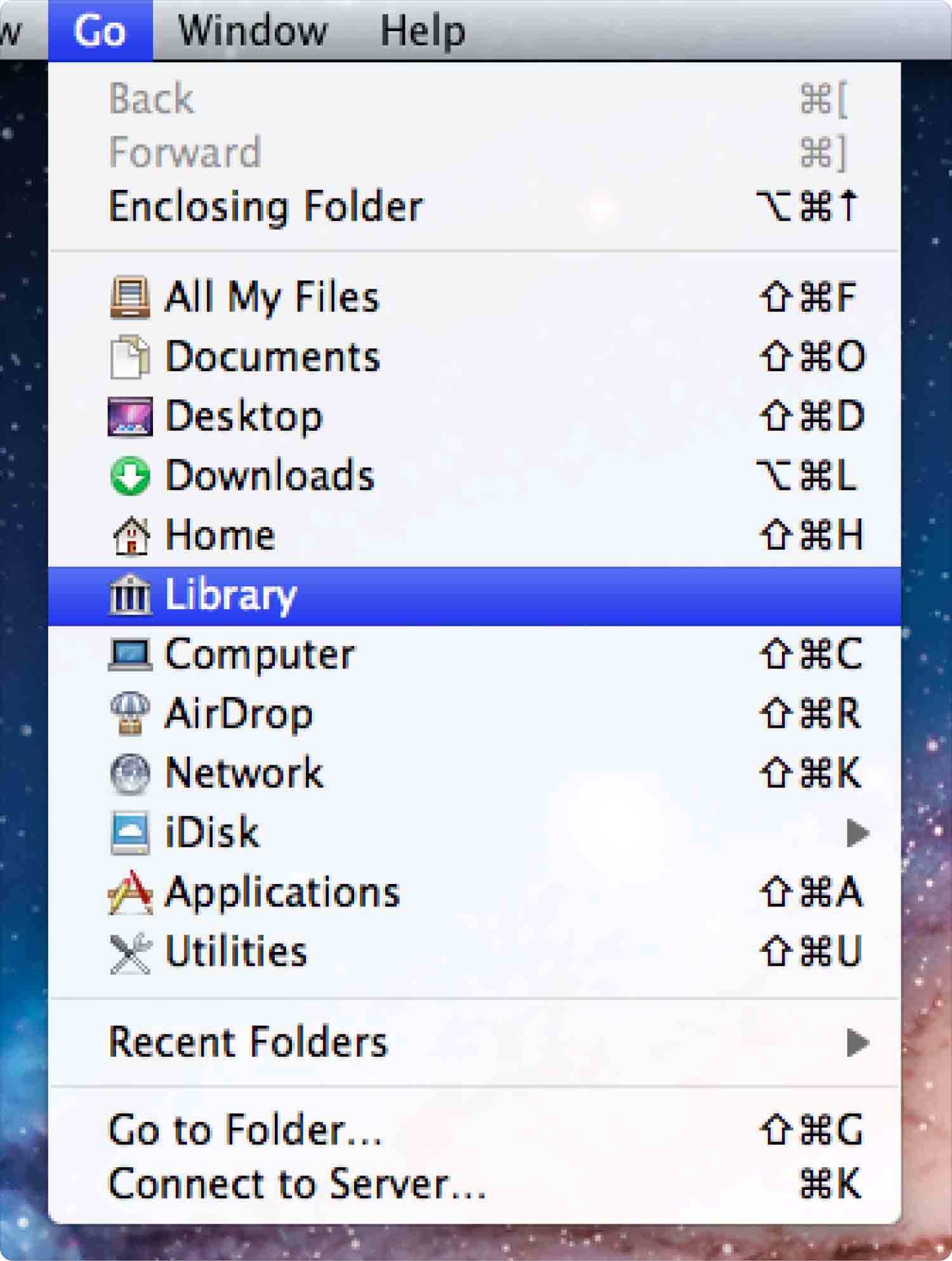
La scelta del toolkit dipende da ciò che hai a portata di mano per quanto riguarda il modo manuale e da quanto sono puliti i file spazzatura del sistema. Non è un processo faticoso dover fare tutte queste operazioni su tutti i file spazzatura di diverso tipo?
Parte n. 2: come pulire i file spazzatura del sistema utilizzando il terminale
terminal è una funzione della riga di comando supportata sui dispositivi Mac. È un toolkit facile da usare se e solo se hai esperienza da riga di comando. Altrimenti, potresti chiederti che diavolo è questa funzione. Ti fa risparmiare i tanti clic che devi fare, ad esempio quando vuoi sapere come pulire i file spazzatura del sistema, una riga di comando in formato testo completa il processo.
Ecco la semplice procedura per gestirlo:
- Vai al menu Finder e premi il tasto Command + Shift + G
- Nell'editor di testo visualizzato, digitare il file Vai/Libreria/Cachee verrà visualizzata un'anteprima di tutte le cache affinché tu possa scegliere cosa eliminare. Per risparmiare tempo, se si desidera eliminare tutto, premere Command + A e fare clic con il pulsante destro del mouse per rimuoverli tutti dal sistema.

Di questo potrete avere un'idea solo se e solo se capite i comandi e siete pronti a gestire le funzioni di digitazione, accessibili agli esperti. Se stai cercando un'opzione automatizzata, la parte 3 ha una risposta per te.
Parte n. 3: Come pulire i file spazzatura del sistema utilizzando Mac Cleaner
TechyCub Mac Cleaner è il tuo toolkit di riferimento con un'interfaccia semplice, ideale per tutti gli utenti, indipendentemente dal livello di esperienza. L'applicazione viene fornita con un programma di disinstallazione delle app, utile per disinstallare le applicazioni.
Mac Cleaner
Scansiona rapidamente il tuo Mac e pulisci facilmente i file spazzatura.
Controlla lo stato principale del Mac, inclusi l'utilizzo del disco, lo stato della CPU, l'uso della memoria, ecc.
Accelera il tuo Mac con semplici clic.
Scarica gratis
Il toolkit dispone anche di Junk Cleaner per rilevare e rimuovere tutti i file spazzatura sul sistema Mac. Inoltre, il toolkit funziona con prestazioni elevate e alta velocità di scansione, rendendolo un file automatizzato. Ti consente di salvaguardare file di sistema delicati, utili per gestire e controllare i problemi di errore di sistema.
Ecco alcune delle funzionalità aggiuntive:
- Funziona a una velocità di scansione elevata con un kit di strumenti completo.
- Supporta tutti i dispositivi Mac e tutte le versioni indipendentemente dal modello.
- Visualizza l'anteprima di tutti i file per consentirti di effettuare una selezione dei file spazzatura che devi rimuovere dal sistema.
- Supporta la pulizia selettiva delle funzioni per qualsiasi tipo di file.
- Ideale per tutti gli utenti grazie all'interfaccia interattiva e facile da usare.
Con tutte queste eccellenti funzionalità, ecco come funziona il toolkit pulire i file spazzatura di sistema.
- Scarica, installa e avvia Mac Cleaner sul tuo dispositivo Mac finché non visualizzi lo stato dell'applicazione.
- Clicca su "Pulizia spazzatura" icona per visualizzare in anteprima tutti i file spazzatura all'interno dell'applicazione.
- Seleziona tutti i file spazzatura disponibili sull'interfaccia e fai clic "Pulito" per iniziare il processo di pulizia finché non sarà possibile.

Hai ancora dei dubbi sul fatto che il processo automatizzato sia semplice e veloce, indipendentemente dal livello di esperienza? Goditi le funzioni automatizzate di questa applicazione e aumentare la velocità del dispositivo Mac.
Persone anche leggere Il modo migliore per cancellare l'archiviazione di sistema su Mac Guida 2023: come mostrare facilmente i file di sistema su Mac
Conclusione
La scelta dell'approccio dipende da ciò che hai a portata di mano. Tuttavia, abbiamo esaminato ciascuna opzione tra le categorie, automatiche, manuali e opzioni della riga di comando. Oltre a Mac Cleaner, ci sono molte altre applicazioni sul mercato che devi provare ed esplorare il loro utilizzo per ottenere il meglio da ciò che il mercato ha da offrire.
Inoltre, non c'è nulla di male nel provare, testare e dimostrare la funzionalità del resto sul mercato per avere un'opzione diversificata riguardo a un kit di strumenti che supporti come pulire i file spazzatura di sistema. Hai ancora dei dubbi su come rimuovere tutti i file spazzatura dal Mac con il minimo sforzo?
